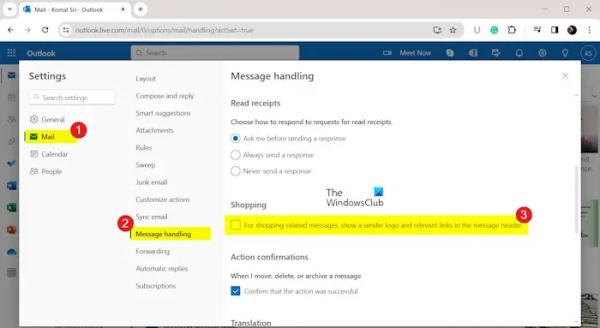Вот руководство, показывающее, как скрыть заголовки покупок в почтовом ящике Outlook.com. В некоторых электронных письмах о покупках вы можете увидеть заголовок с кнопками, которые помогут вам сэкономить деньги и время. Используя эти кнопки, вы перейдете на веб-сайт покупок, что позволит вам совершать покупки прямо из папки «Входящие» Outlook.com, что в конечном итоге экономит время и деньги. Хотя Outlook.com отображает заголовки покупок только для отправителей, которых Microsoft признала законными, вам это может не понравиться. Итак, если вы по-прежнему хотите, чтобы ваш почтовый ящик был аккуратным и профессиональным, вы можете отключить заголовки покупок в почтовом ящике Outlook.com. Этот пост показывает, как именно. Давайте проверим.
Как скрыть сообщения, связанные с покупками, в Outlook.com
Чтобы скрыть заголовки покупок и запретить их отображение в папке «Входящие» на Outlook.com, выполните следующие действия:
- Откройте Outlook.com.
- Войдите в свой аккаунт.
- Нажмите кнопку «Настройки».
- Откройте «Почта» > «Обработка сообщений».
- Найдите опцию «Покупки».
- Снимите флажок Для сообщений о покупках показывать логотип отправителя и соответствующие ссылки в заголовке сообщения.
- Нажмите кнопку «Сохранить».
Сначала откройте веб-сайт Outlook.com и войдите в свою учетную запись.
Теперь нажмите кнопку «Настройки» (в форме шестеренки) в правом верхнем углу экрана.
Программы для Windows, мобильные приложения, игры — ВСЁ БЕСПЛАТНО, в нашем закрытом телеграмм канале — Подписывайтесь:)
Затем перейдите на вкладку «Почта» и перейдите в раздел «Обработка сообщений».
После этого прокрутите вниз до параметра «Покупки» и снимите флажок «Для сообщений, связанных с покупками, показывать логотип отправителя и соответствующие ссылки в заголовке сообщения».
По завершении нажмите кнопку «Сохранить», чтобы применить новые изменения. Это скроет заголовки покупок в папке «Входящие» на Outlook.com.
См.: Вот несколько полезных руководств, советов и рекомендаций по Outlook.com для веб-версии.
Теперь некоторые люди сообщили, что простое снятие галочки с вышеуказанного флажка для них не работает. Итак, в этом случае сначала установите флажок, нажмите кнопку «Сохранить» и закройте диалоговое окно «Настройки». После этого снова откройте Настройки > Почта > Обработка сообщений. параметры и снимите флажок Для сообщений, связанных с покупками, покажите логотип отправителя и соответствующие ссылки в заголовке сообщения. флажок.
Читайте: Как запланировать электронную почту в Outlook.com с помощью кнопки «Отправить позже»?
Надеюсь, это поможет!
Как скрыть определенные электронные письма в Outlook?
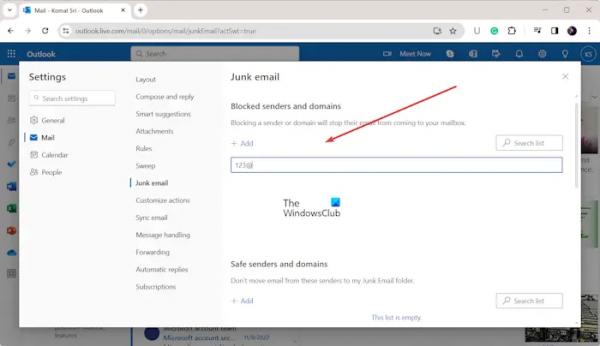
Если вы хотите прекратить получать электронные письма от определенных отправителей в Outlook, вы можете просто заблокировать отправителя. Для этого щелкните правой кнопкой мыши электронное письмо от отправителя, которого вы хотите заблокировать. Теперь в контекстном меню перейдите к параметру «Нежелательная почта», а затем выберите параметр «Блокировать отправителя». На Outlook.com вы можете щелкнуть значок «Настройки», перейти на вкладку «Почта», перейти в раздел «Нежелательная почта», а затем нажать кнопку «Добавить» под Блокировать отправителей и домены раздел, чтобы добавить адреса электронной почты отправителей, которых вы хотите заблокировать.
Есть ли способ скрыть текст в электронной почте Outlook?
Если вы хотите скрыть текст предварительного просмотра в электронном письме в Outlook, вы можете это сделать. Для этого откройте Outlook.com, войдите в свою учетную запись и откройте его настройки, нажав кнопку шестеренки. Теперь с вкладки «Почта» перейдите на вкладку «Макет». Затем прокрутите вниз до параметра «Предварительный просмотр текста сообщения» и выберите параметр «Скрыть текст предварительного просмотра».
Теперь прочитайте: Outlook.com не получает и не отправляет электронную почту.